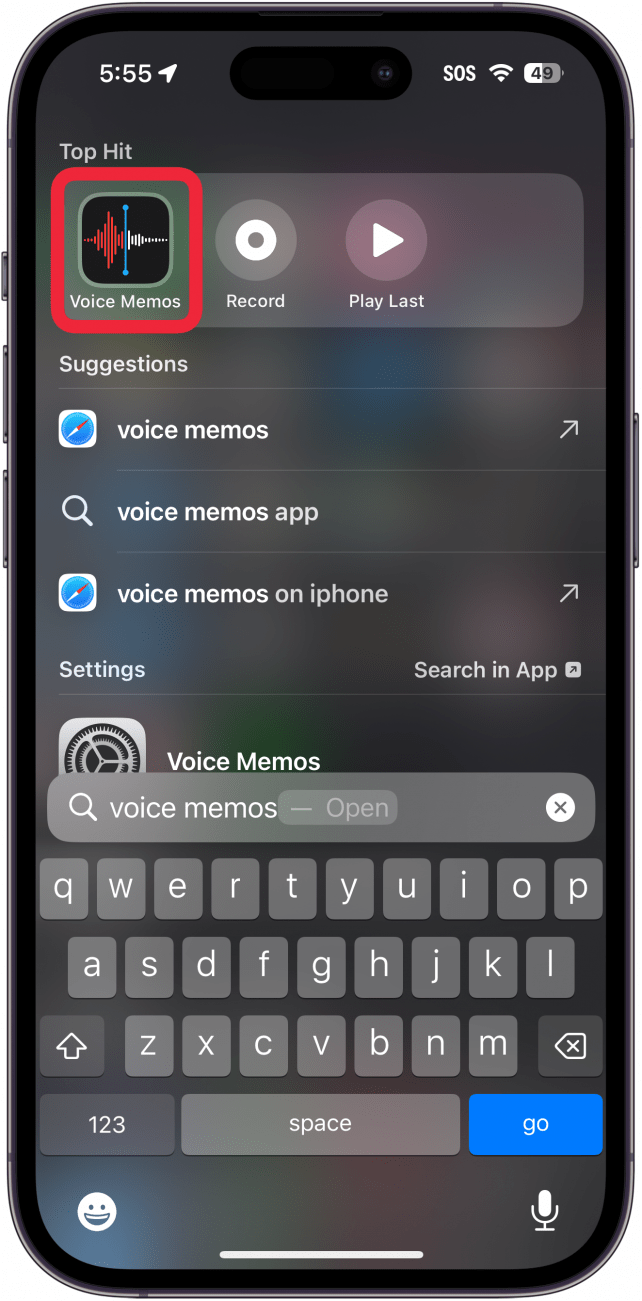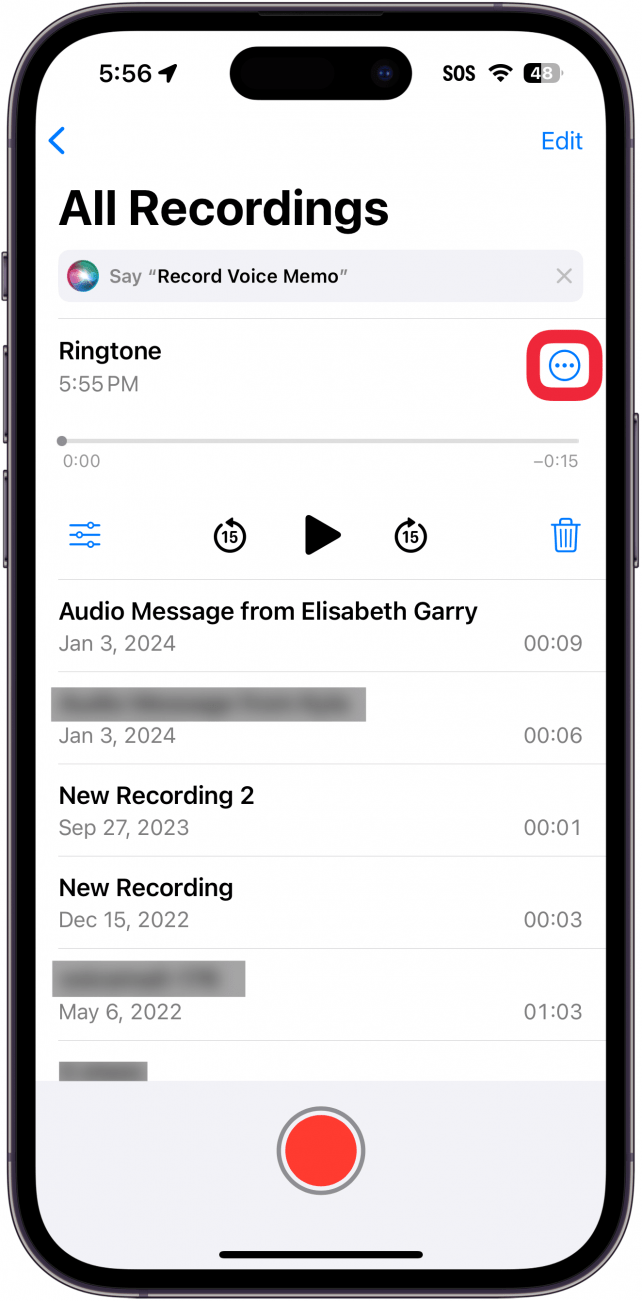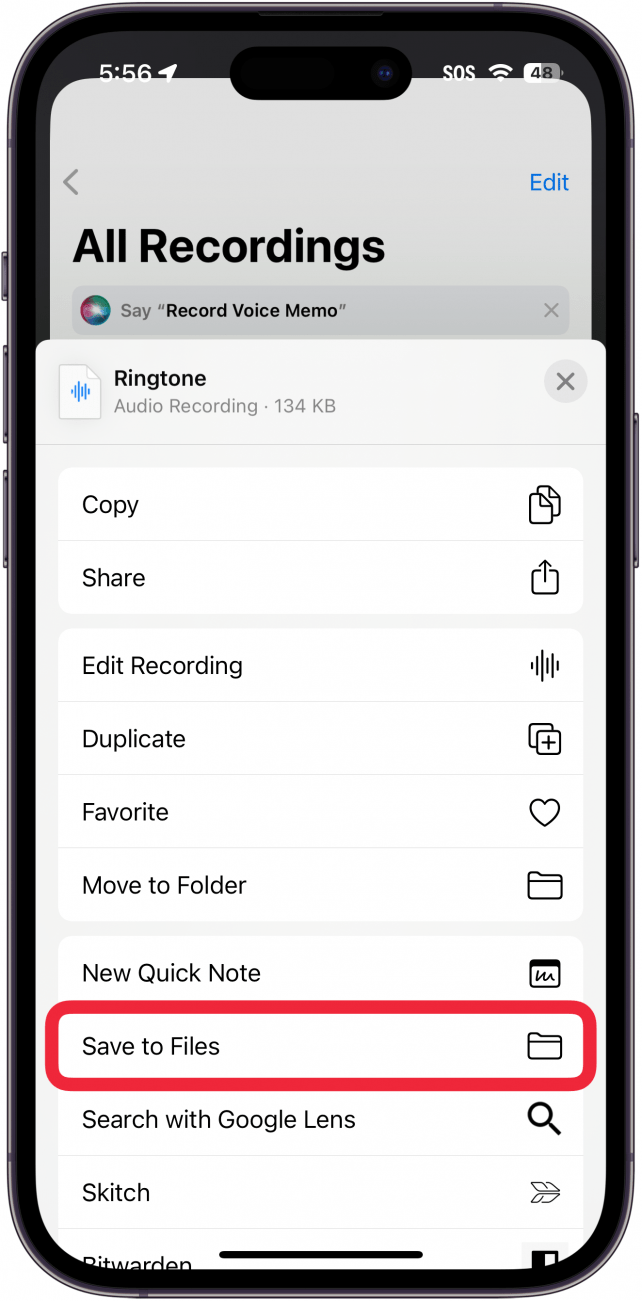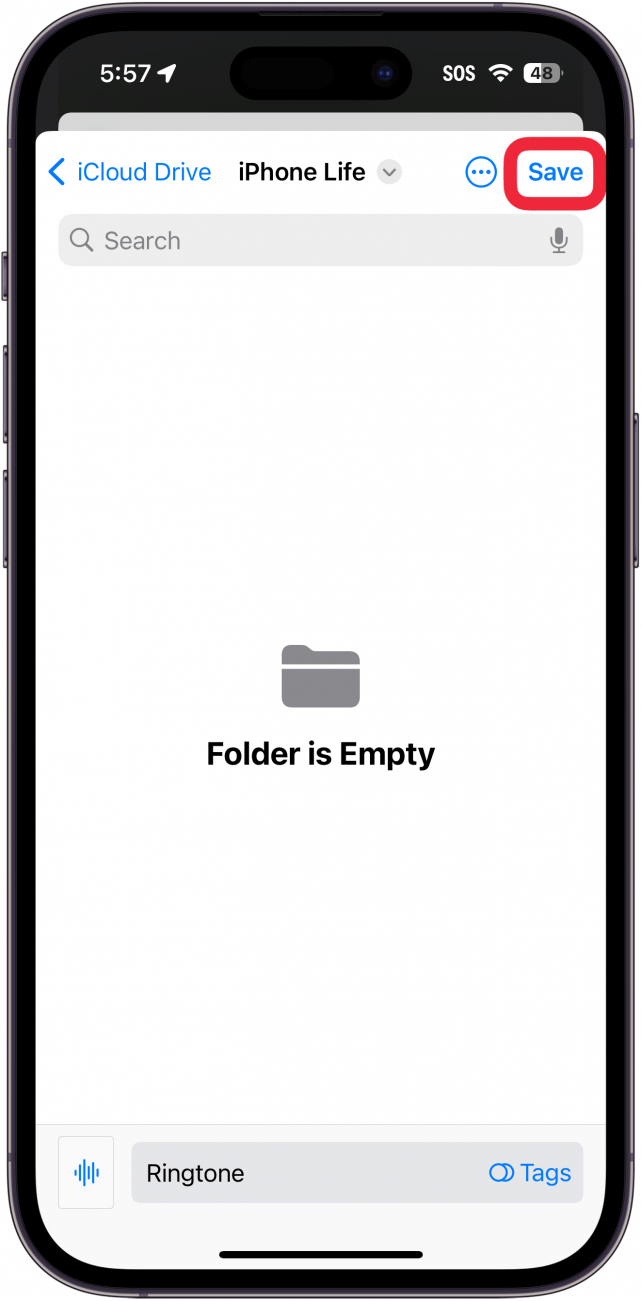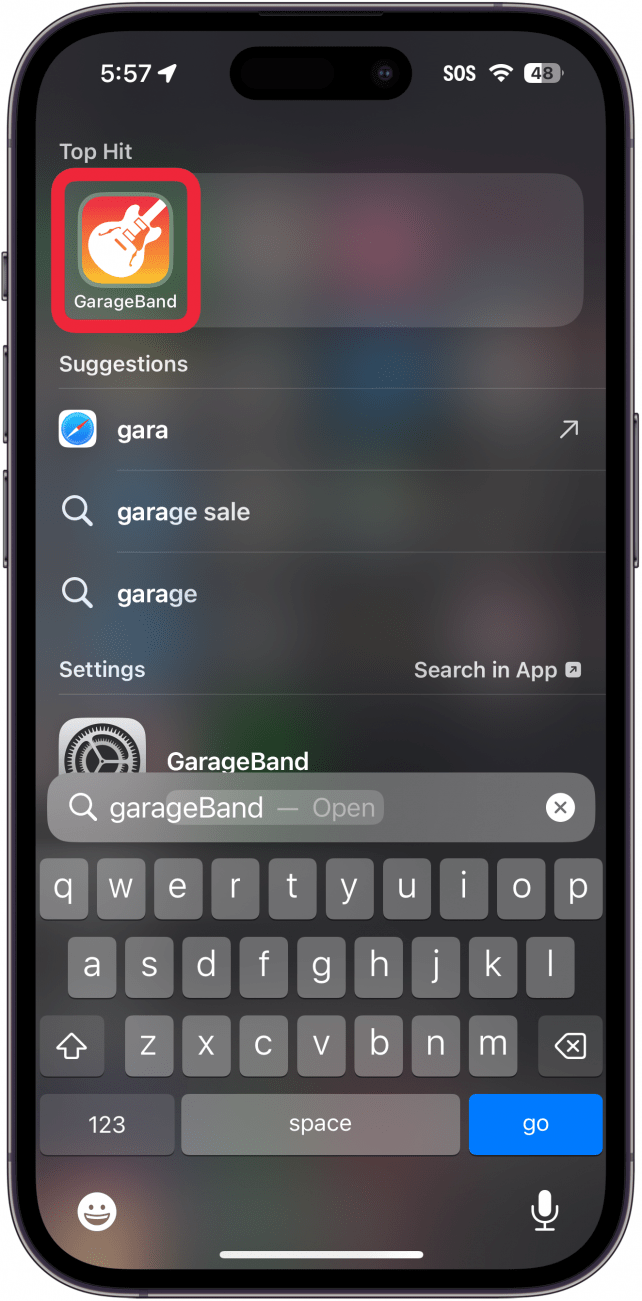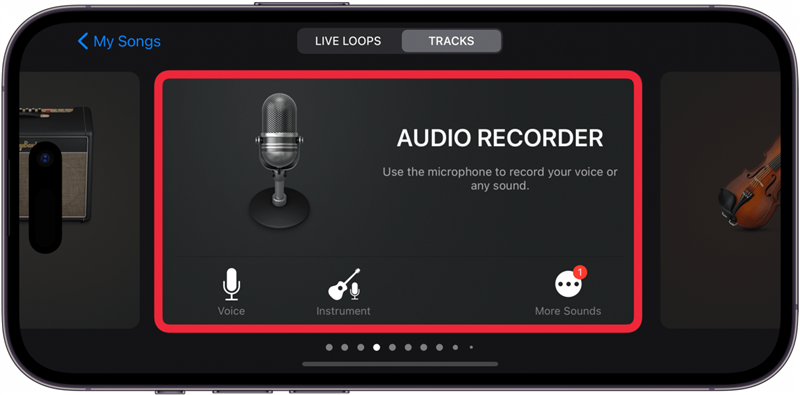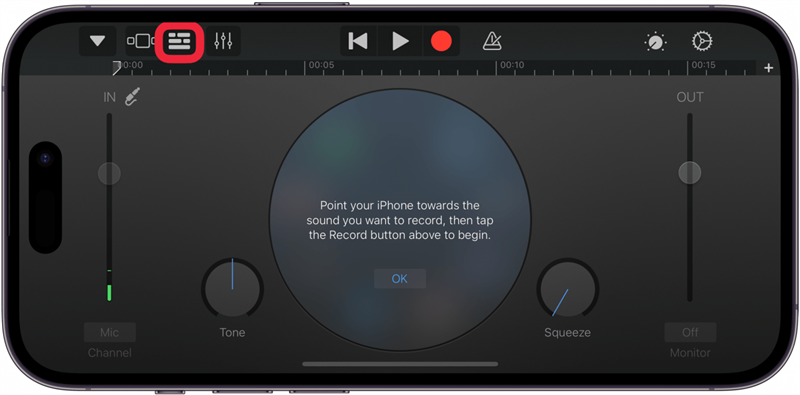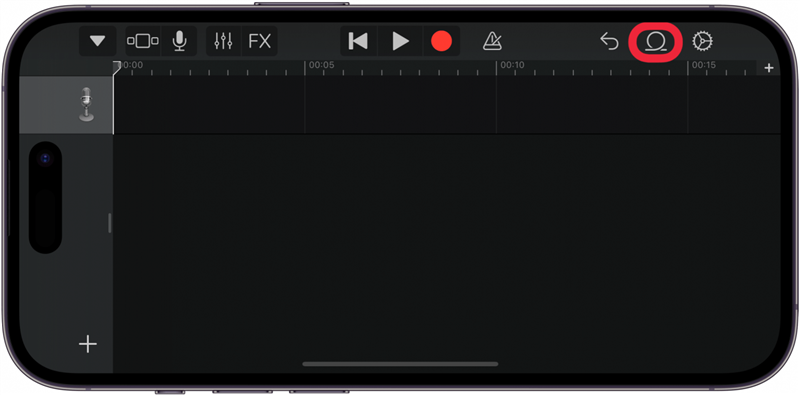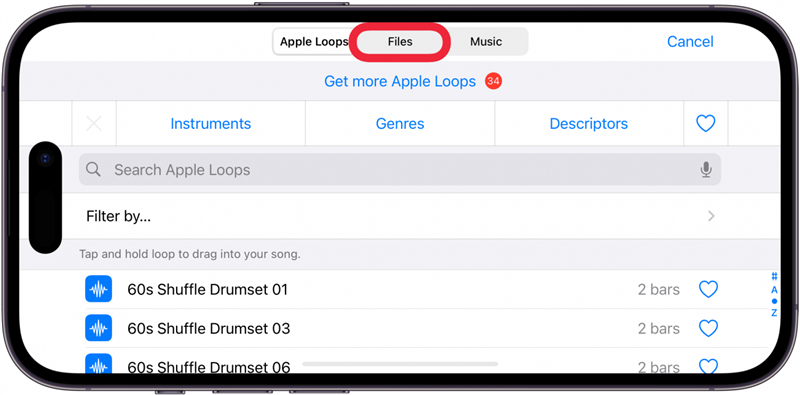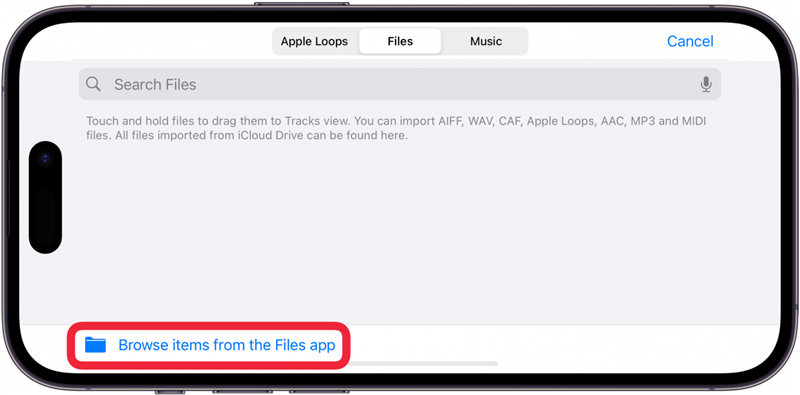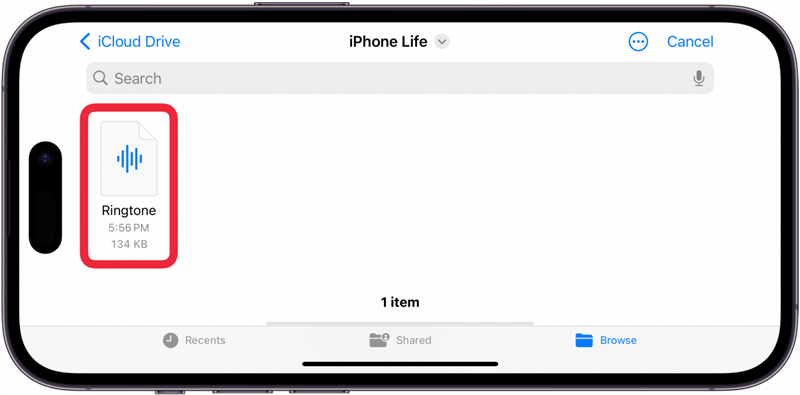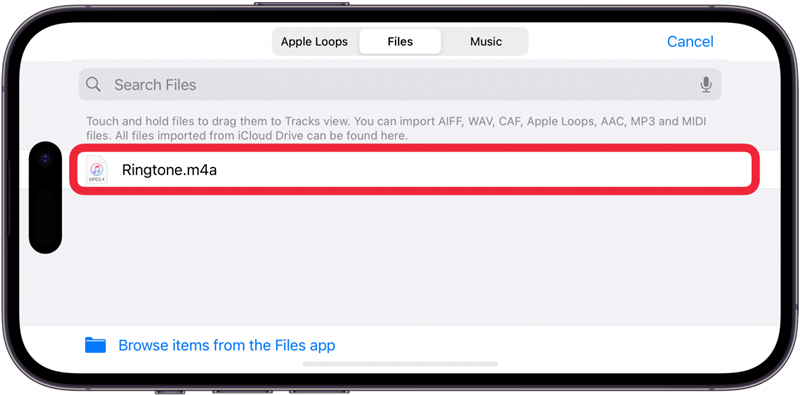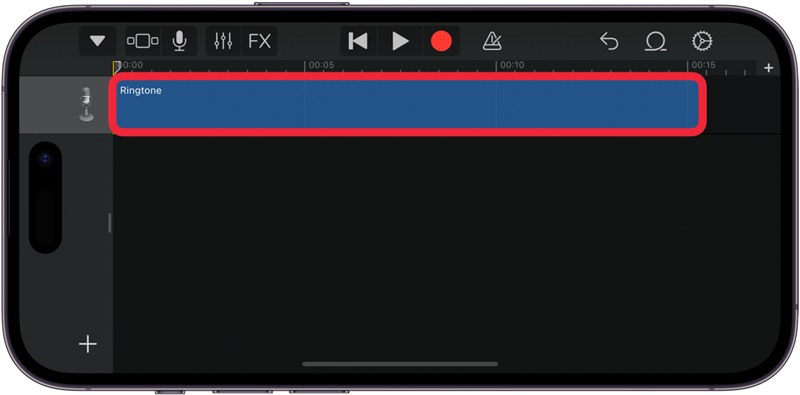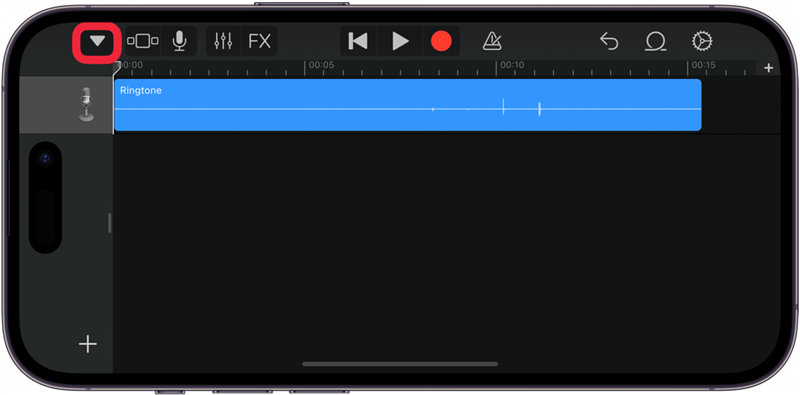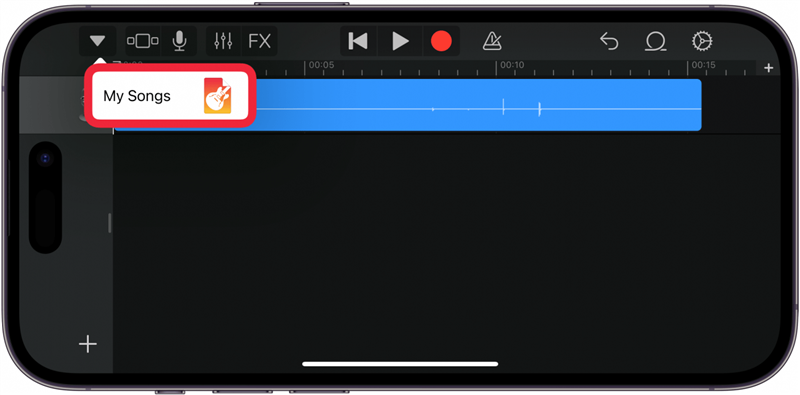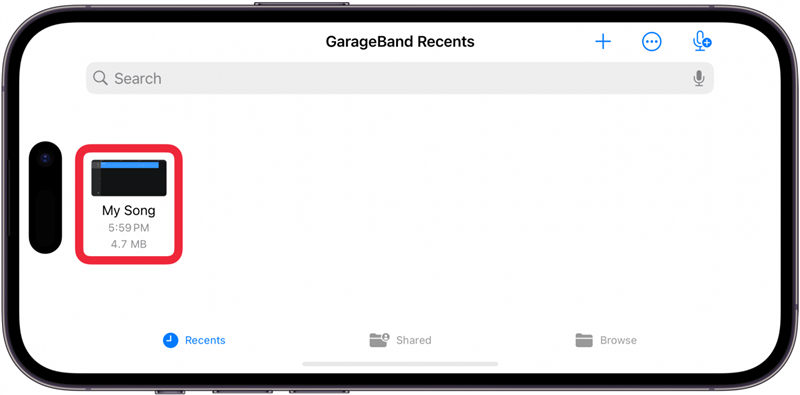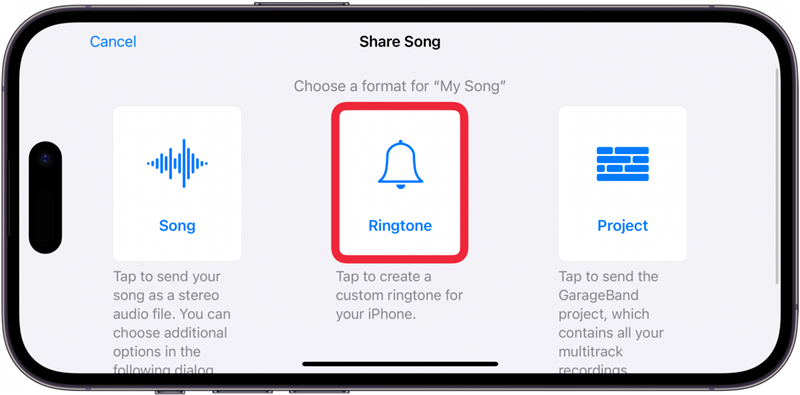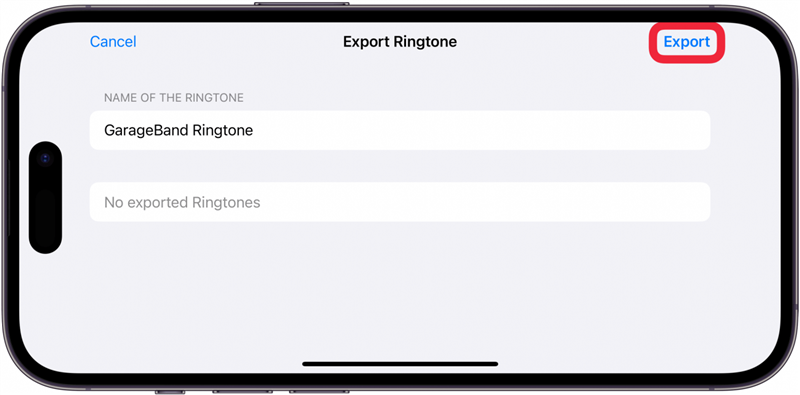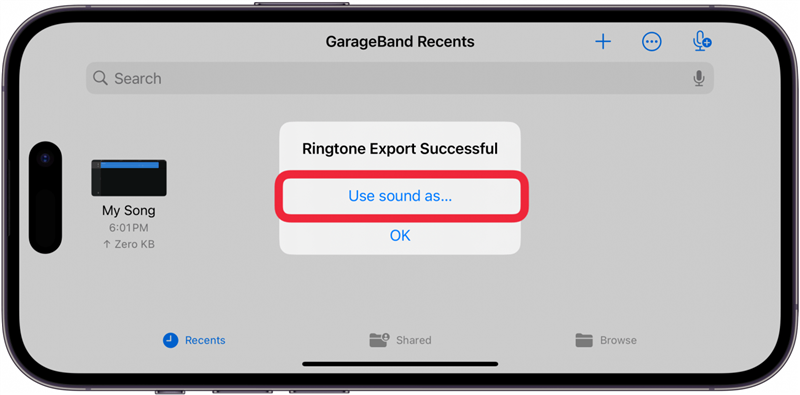Wussten Sie schon, dass Sie Ihre eigenen Klingeltöne für eingehende Texte und Anrufe erstellen können? Nehmen Sie einfach eine Sprachnotiz auf und verwenden Sie GarageBand, um einen einzigartigen Klingelton zu erstellen, ohne einen Computer zu verwenden. Wir zeigen Ihnen, wie Sie eine Sprachnotiz in nur wenigen einfachen Schritten zu einem Klingelton auf Ihrem iPhone machen können.
Springe zu:
- Wie man ein Sprachmemo in einen Klingelton umwandelt
- FAQ
Wie man eine Sprachnotiz in einen Klingelton verwandelt
Um mit der App „Sprachmemos“ einen Klingelton für Ihr iPhone zu erstellen, müssen Sie zunächst ein Sprachmemo erstellen, das Sie als Klingelton verwenden möchten, und dann das Sprachmemo in Ihrer Dateien-App speichern.
So speichern Sie eine Sprachnotiz in der Dateien-App
Sie müssen das Sprachmemo in der Dateien-App speichern, um einen benutzerdefinierten Klingelton daraus erstellen zu können. Denken Sie daran, dass Sie die Sprachnotiz verwenden können, um einen Ton aufzunehmen, der auf einem anderen Gerät abgespielt wird, wenn Sie keine einzigartige Aufnahme mit Ihrer Stimme oder einem Instrument machen möchten. So machen Sie eine Audiodatei zu einem Klingelton auf Ihrem iPhone.
 Entdecke die versteckten Funktionen deines iPhonesErhalte täglich einen Tipp (mit Screenshots und klaren Anweisungen), damit du dein iPhone in nur einer Minute pro Tag beherrschst.
Entdecke die versteckten Funktionen deines iPhonesErhalte täglich einen Tipp (mit Screenshots und klaren Anweisungen), damit du dein iPhone in nur einer Minute pro Tag beherrschst.
- Öffnen Sie die App Sprachmemos.

- Tippen Sie auf die drei Punkte neben der Sprachnotiz, die Sie verwenden möchten.

- Tippen Sie auf In Dateien speichern.

- Tippen Sie auf Speichern.

Ein Klingelton kann bis zu 40 Sekunden lang sein. Wenn Ihre Sprachnotiz länger ist, müssen Sie sie nicht erneut aufnehmen. Sie können es in GarageBand kürzen. Wenn Sie weitere versteckte Geheimnisse über Ihr iPhone erfahren möchten, melden Sie sich für unseren kostenlosenTipp des Tages Newsletter an.
Zurück zum Anfang
So erstellen Sie einen Klingelton aus einem Sprachmemo
Nachdem Sie die Sprachnotiz in der App „Dateien“ gespeichert haben, müssen Sie GarageBand herunterladen, falls Sie es noch nicht auf Ihrem iPhone installiert haben. Dies ist die Musikproduktions-App von Apple, mit der Sie Songs und Klingeltöne erstellen können. Im Folgenden wird beschrieben, wie Sie mit GarageBand ein Sprachmemo in einen Klingelton verwandeln:
- Öffnen Sie die [GarageBand-App] (https://apps.apple.com/us/app/garageband/id408709785). Sie müssen Ihr Telefon im Querformat ausrichten, um GarageBand verwenden zu können.

- Wählen Sie auf der Registerkarte „Spuren“ die Option Audiorecorder oder wählen Sie ein beliebiges Instrument. Welches Instrument Sie wählen, spielt keine Rolle.

- Tippen Sie auf die Schaltfläche Spuransicht.

- Tippen Sie auf das Schleifen-Symbol in der oberen rechten Ecke.

- Tippen Sie auf Dateien.

- Wählen Sie Elemente aus der Datei-App durchsuchen.

- Wussten Sie schon, dass Sie Ihre eigenen Klingeltöne für eingehende Texte und Anrufe erstellen können? Nehmen Sie einfach eine Sprachnotiz auf und verwenden Sie GarageBand, um einen einzigartigen Klingelton zu erstellen, ohne einen Computer zu verwenden. Wir zeigen Ihnen, wie Sie eine Sprachnotiz in nur wenigen einfachen Schritten zu einem Klingelton auf Ihrem iPhone machen können.

- Springe zu:

- Wie man ein Sprachmemo in einen Klingelton umwandelt

- FAQ

- Wie man eine Sprachnotiz in einen Klingelton verwandelt

- Um mit der App „Sprachmemos“ einen Klingelton für Ihr iPhone zu erstellen, müssen Sie zunächst ein Sprachmemo erstellen, das Sie als Klingelton verwenden möchten, und dann das Sprachmemo in Ihrer Dateien-App speichern.

- So speichern Sie eine Sprachnotiz in der Dateien-App

- Sie müssen das Sprachmemo in der Dateien-App speichern, um einen benutzerdefinierten Klingelton daraus erstellen zu können. Denken Sie daran, dass Sie die Sprachnotiz verwenden können, um einen Ton aufzunehmen, der auf einem anderen Gerät abgespielt wird, wenn Sie keine einzigartige Aufnahme mit Ihrer Stimme oder einem Instrument machen möchten. So machen Sie eine Audiodatei zu einem Klingelton auf Ihrem iPhone.

- Entdecke die versteckten Funktionen deines iPhonesErhalte täglich einen Tipp (mit Screenshots und klaren Anweisungen), damit du dein iPhone in nur einer Minute pro Tag beherrschst.

- Öffnen Sie die App Sprachmemos.

- Tippen Sie auf die drei Punkte neben der Sprachnotiz, die Sie verwenden möchten.

Tippen Sie auf In Dateien speichern.
Tippen Sie auf Speichern.
Ein Klingelton kann bis zu 40 Sekunden lang sein. Wenn Ihre Sprachnotiz länger ist, müssen Sie sie nicht erneut aufnehmen. Sie können es in GarageBand kürzen. Wenn Sie weitere versteckte Geheimnisse über Ihr iPhone erfahren möchten, melden Sie sich für unseren kostenlosen
- Tipp des Tages Newsletter an.
- Zurück zum Anfang
- So erstellen Sie einen Klingelton aus einem Sprachmemo